Brother DCP-8250DN User Manual Page 1
Browse online or download User Manual for Faxes Brother DCP-8250DN. Brother DCP-8250DN Manual del usuario
- Page / 37
- Table of contents
- BOOKMARKS




- Guía SSL 1
- Definiciones de las notas 2
- Marcas registradas 2
- NOTA IMPORTANTE 3
- Tabla de contenido 4
- 6 Solución de problemas 27 5
- Introducción 1 6
- Introducción 7
- Selección del certificado 2 15
- XP y Windows Server 19
- Web (navegador web) 3 25
- Windows Vista 28
- , Windows 28
- 7 y Windows Server 28
- (navegador web) 30
- Solución de problemas 6 32
- Solución de problemas 33
- (para HL-5450DN(T)) 6 34
- (para otros modelos) 34
- Descripción técnica de SSL 6 36
Summary of Contents
Guía SSL(Secure Socket Layer)Para obtener información básica acerca de las funciones de red y de las funciones de red avanzadas de su equipo Brother:
5Certificado digital para la comunicación SSL 2g Se puede ajustar la configuración del certificado.Para crear un certificado autofirmado mediante Admi
6Certificado digital para la comunicación SSL 2Creación de un certificado autofirmado 2a Haga clic en Crear certificado autofirmado.b Introduzca un No
7Certificado digital para la comunicación SSL 2Creación de una solicitud de firma de certificado (CSR) 2Una solicitud de firma de certificado (CSR) es
8Certificado digital para la comunicación SSL 2c Puede seleccionar los ajustes Algoritmo de clave pública y Algoritmo implícito de la lista desplegabl
9Certificado digital para la comunicación SSL 2Instalación del certificado en el equipo 2Cuando reciba el certificado de una CA, siga los pasos indica
10Certificado digital para la comunicación SSL 2Selección del certificado 2Después de instalar el certificado, siga los pasos indicados a continuación
11Certificado digital para la comunicación SSL 2Nota• Si aparece el siguiente cuadro de diálogo, Brother recomienda desactivar Telnet, los protocolos
12Certificado digital para la comunicación SSL 2Instalación del certificado autofirmado o del certificado preinstalado en Windows Vista®, Windows® 7 y
13Certificado digital para la comunicación SSL 2c Introduzca “https://dirección IP del equipo/” en su navegador para acceder al equipo (donde “direcci
14Certificado digital para la comunicación SSL 2Instalación del certificado autofirmado o del certificado preinstalado para usuarios de Windows® XP y
iModelos a los que se puede aplicarEsta Guía del usuario se aplica a los siguientes modelos.HL-5450DN(T)/5470DW(T)/6180DW(T)DCP-8110DN/8150DN/8155DN/8
15Certificado digital para la comunicación SSL 2e Cuando aparezca el Asistente para importación de certificados, haga clic en Siguiente. f Deberá espe
16Certificado digital para la comunicación SSL 2h Haga clic en Siguiente. i En la siguiente pantalla, haga clic en Finalizar.j A continuación se le pe
17Certificado digital para la comunicación SSL 2Importación y exportación del certificado y la clave privada 2Es posible almacenar el certificado y la
18Certificado digital para la comunicación SSL 2Importación y exportación de un certificado de CA 2Es posible almacenar un certificado de CA en el equ
19Certificado digital para la comunicación SSL 2Administración de varios certificados 2La función de utilización de varios certificados permite admini
2033Para administrar el equipo de red de manera segura, es necesario utilizar las utilidades de administración con protocolos de seguridad.Administrac
2144Impresión de documentos de forma segura mediante IPPS para Windows®4Es recomendable utilizar el protocolo IPPS para llevar a cabo una administraci
22Impresión de documentos de forma segura mediante SSL 4Nota• Es importante que utilice “https://” y no “http://” ya que, de lo contrario, la impresió
23Impresión de documentos de forma segura mediante SSL 4Windows Vista®, Windows® 7 y Windows Server® 2008 4a (Windows Vista®) Haga clic en el botón ,
24Impresión de documentos de forma segura mediante SSL 4 Si el controlador de impresora NO se ha instalado:Una de las ventajas del protocolo de impre
iiNOTA IMPORTANTE Este producto sólo está aprobado para su uso en el país donde se ha realizado la compra. No utilice este producto fuera del país do
2555Configuración mediante Administración basada en Web (navegador web)5Es posible configurar el envío de correo electrónico seguro mediante la autent
26Envío o recepción (modelos DCP y MFC) de mensajes de correo electrónico de forma segura 5Envío o recepción (modelos DCP y MFC) de mensajes de correo
2766Visión general 6Este capítulo explica cómo resolver los problemas de red comunes que pueden presentarse al utilizar el equipo Brother. Si después
28Solución de problemas 6No puedo imprimir el documento por Internet mediante IPPS.Pregunta SoluciónNo puedo comunicarme con mi equipo Brother mediant
29Solución de problemas 6Impresión de la página Configuración de impresora (para HL-5450DN(T)) 6NotaNombre de nodo: el nombre de nodo aparece en el In
30Solución de problemas 6c Pulse a o b para seleccionar Configur. red.Pulse OK.d Pulse Iniciar (Start) (Inicio).Modelos DCP-8250DN y MFC-8950DW(T)6a P
31Solución de problemas 6Términos y conceptos relacionados con la red 6Descripción técnica de SSL 6Secure Socket Layer (SSL, capa de sockets seguros)
32Solución de problemas 6Términos relacionados con la red 6 Capa de sockets seguros (Secure Socket Layer, SSL)Este protocolo de comunicación segura c
iii1 Introducción 1Visión general...
iv6 Solución de problemas 27Visión general...
111Visión general 1Secure Socket Layer (SSL, capa de sockets seguros) es un método eficaz de protección de los datos que se envían por una red local o
2Introducción 1Uso de certificados para la seguridad de dispositivos 1El equipo Brother admite el uso de varios certificados de seguridad, lo que perm
3Introducción 1 Certificados de CASi utiliza un certificado de CA que identifique a la propia autoridad de certificación, deberá importar un certific
422Instalación del certificado digital 2La impresión en una red segura o la gestión segura mediante la administración basada en Web (navegador web) re
More documents for Faxes Brother DCP-8250DN

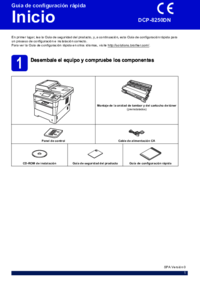












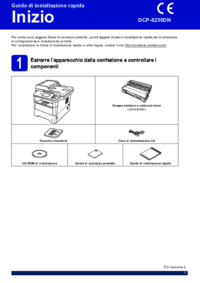

 (31 pages)
(31 pages) (2 pages)
(2 pages)










Comments to this Manuals